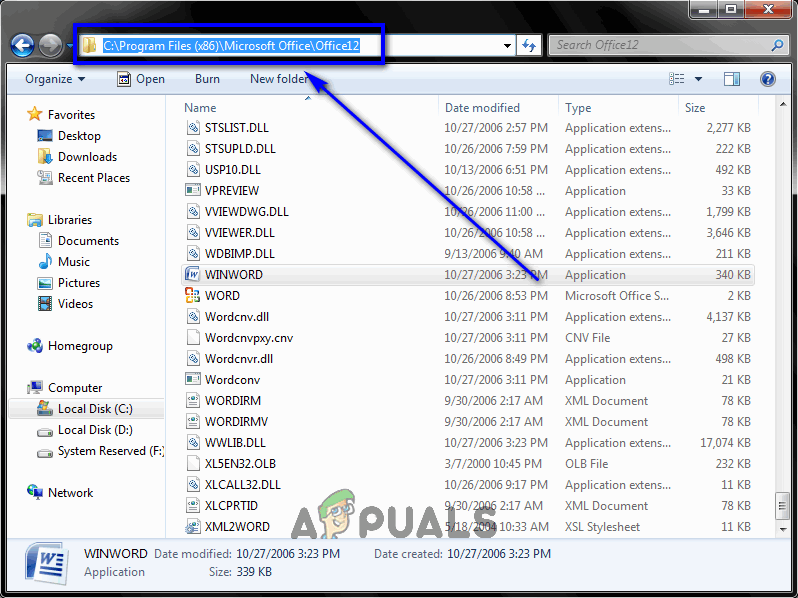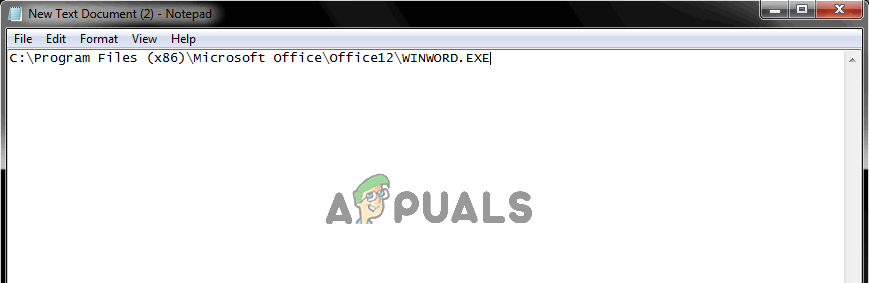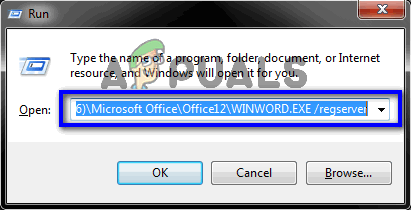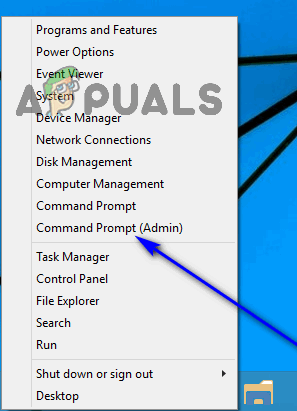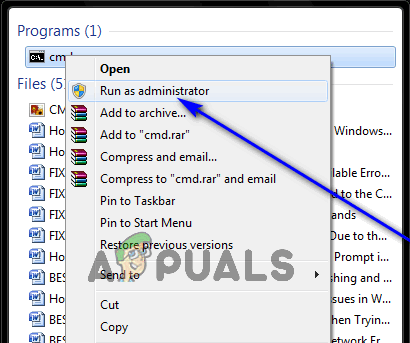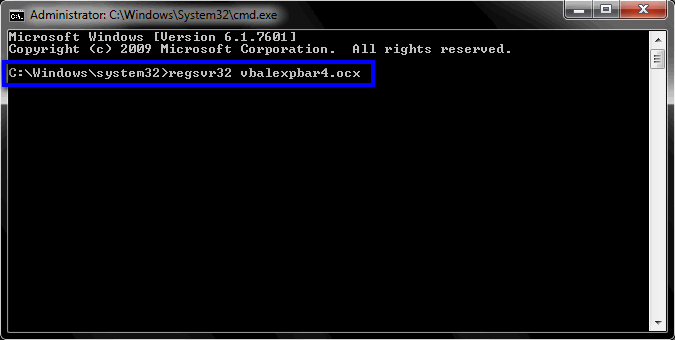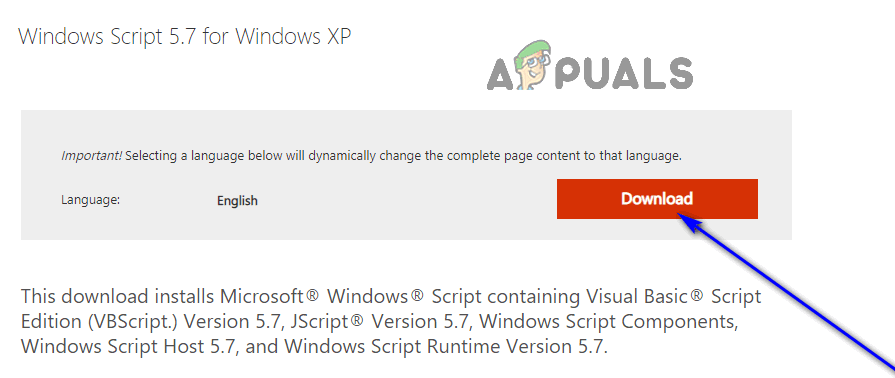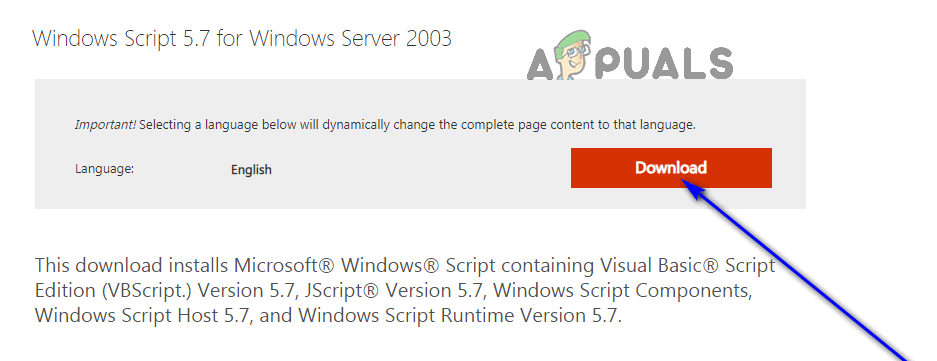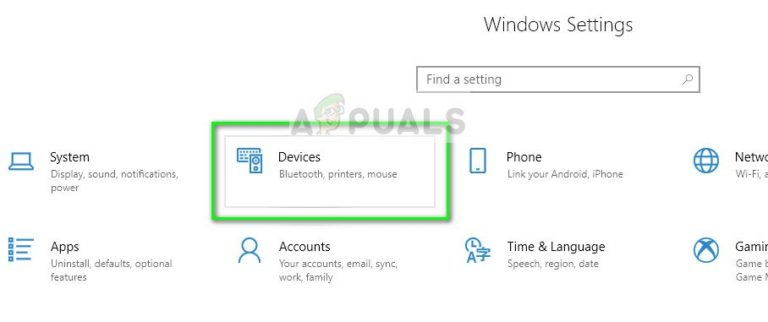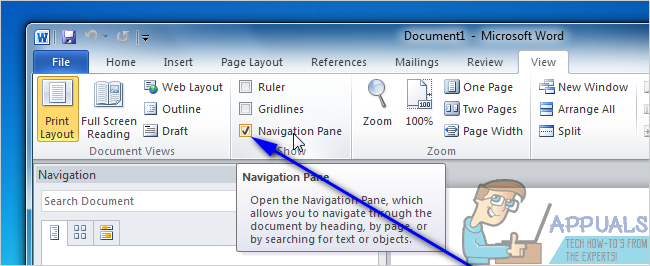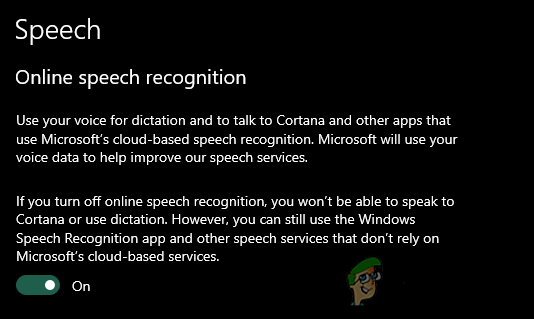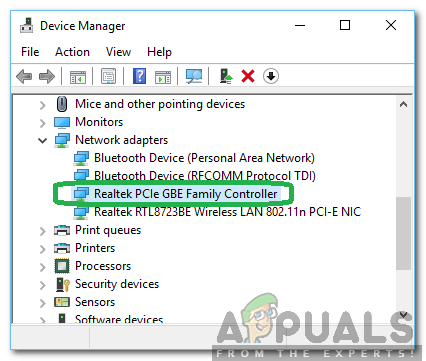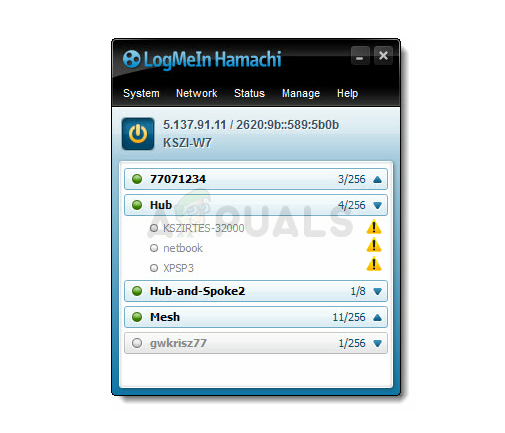So beheben Sie den Laufzeitfehler 429 unter Windows 10 und früheren Versionen
Viele Windows-Benutzer haben über die Jahre und über die vielen verschiedenen Iterationen des Windows-Betriebssystems berichtet, die entwickelt und verteilt wurden. In den meisten gemeldeten Fällen zeigt der Laufzeitfehler 429 seinen hässlichen Kopf, während der betroffene Benutzer eine bestimmte Anwendung auf seinem Windows-Computer verwendet, und der Fehler führt dazu, dass die betroffene Anwendung abstürzt und abrupt geschlossen wird.
Einige Benutzer haben auch gemeldet, dass sie diesen Fehler erhalten, wenn sie versuchen, auf VB entwickelte Anwendungen / Add-Ons auszuführen, wie sie beispielsweise von Bloomberg und bintex bereitgestellt werden.
Der Laufzeitfehler 429 hat in den vielen verschiedenen Windows-Versionen, einschließlich Windows 10, die neueste und größte in einer langen Reihe von Windows-Betriebssystemen, Anlass zur Sorge gegeben. Zu den häufigsten Opfern des Laufzeitfehlers 429 gehören Microsoft Office-Anwendungen (Excel, Word, Outlook und dergleichen) und Visual Basic-Sequenzskripte.
Die gesamte Fehlermeldung, die Benutzer von diesem Problem sehen, lautet:
„Laufzeitfehler ‘429’: Die ActiveX-Komponente kann das Objekt nicht erstellen„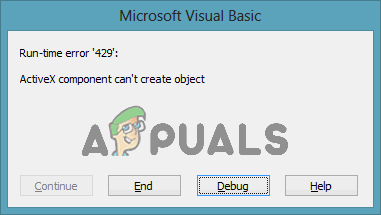
In diesem Fall wird dieser Fehler manchmal auch als bezeichnet ActiveX-Fehler 429. Die mit diesem Fehler einhergehende Nachricht erklärt dem betroffenen Benutzer nicht viel, aber es wurde festgestellt, dass dies der Fall ist Laufzeitfehler 429 wird fast immer ausgelöst, wenn die betroffene Anwendung versucht, auf eine Datei zuzugreifen, die nicht vorhanden ist, beschädigt wurde oder aus irgendeinem Grund einfach nicht unter Windows registriert wurde. Die Datei, auf die die Anwendung zugreifen möchte, ist ein wesentlicher Bestandteil ihrer Funktionalität. Wenn sie nicht darauf zugreifen kann, stürzt die Anwendung ab und spuckt den Laufzeitfehler 429 aus.
Behebung des Laufzeitfehlers ‘429’: Die ActiveX-Komponente kann das Objekt nicht erstellen
Zum Glück kann jedoch jeder, der von dem Laufzeitfehler 429 betroffen ist, eine Menge tun, um den Fehler zu beseitigen und das Problem zu beheben. Im Folgenden sind einige der absolut effektivsten Lösungen aufgeführt, mit denen Sie bei einem Laufzeitfehler 429 zurückschieben können:
Lösung 1: Führen Sie einen SFC-Scan durch
Einer der Hauptverantwortlichen für den Laufzeitfehler 429 sind Systemdateien, die Anwendungen benötigen, um ordnungsgemäß zu funktionieren, die jedoch irgendwie beschädigt wurden. Hier kommt ein SFC-Scan ins Spiel. Das System File Checker-Dienstprogramm ist ein integriertes Windows-Tool, das speziell zum Analysieren eines Windows-Computers auf beschädigte oder anderweitig beschädigte Systemdateien, zum Auffinden vorhandener Dateien und zum anschließenden Reparieren oder Ersetzen dieser Dateien entwickelt wurde sie mit zwischengespeicherten, unbeschädigten Kopien. Wenn Sie versuchen, den Laufzeitfehler 429 zu beseitigen, ist das Ausführen eines SFC-Scans definitiv ein erster Schritt in die richtige Richtung. Wenn Sie mit dem Ausführen eines SFC-Scans auf einem Windows-Computer nicht vertraut sind, folgen Sie einfach den Anweisungen diese Anleitung.
Lösung 2: Registrieren Sie die betroffene Anwendung erneut
Wenn Sie nur bei Verwendung einer bestimmten Anwendung auf Ihrem Computer auf den Laufzeitfehler 429 stoßen, ist es sehr wahrscheinlich, dass Sie dem Problem zum Opfer gefallen sind, nur weil die betreffende Anwendung auf Ihrem Computer nicht richtig konfiguriert wurde und daher verursacht Probleme. Dies kann schnell behoben werden, indem die betroffene Anwendung einfach erneut auf dem integrierten Automatisierungsserver des Windows-Betriebssystems registriert wird. Anschließend sollten alle Probleme selbst behoben werden. Um die betroffene Anwendung auf Ihrem Computer erneut zu registrieren, müssen Sie:
- Stellen Sie sicher, dass Sie bei einem angemeldet sind Administrator Konto auf Ihrem Windows-Computer. Sie benötigen Administratorrechte, um eine Anwendung auf Ihrem Computer erneut zu registrieren.
- Bestimmen Sie den vollständigen Dateipfad für die ausführbare Anwendungsdatei (EXE-Datei) der von diesem Problem betroffenen Anwendung. Navigieren Sie dazu einfach zu dem Verzeichnis auf Ihrem Computer, in dem die betroffene Anwendung installiert wurde, und klicken Sie auf die Adressleiste in der Windows Explorer Kopieren Sie im Fenster alles, was es enthält, an einen Ort, an dem Sie es bei Bedarf problemlos abrufen können, und fügen Sie den Namen der Datei und ihre Erweiterung am Ende des Dateipfads hinzu. Wenn es sich bei der fraglichen Anwendung beispielsweise um Microsoft Word handelt, sieht der vollständige Dateipfad folgendermaßen aus:
C: Programme (x86) Microsoft Office Office12 WINWORD.EXE

- Drücken Sie die Windows-Logo Taste + R. a Lauf Dialog.
- Geben Sie den vollständigen Dateipfad für die ausführbare Anwendungsdatei ein oder kopieren Sie sie, die zu der Anwendung gehört, die vom Laufzeitfehler 429 betroffen ist, gefolgt von / regserver. Der letzte Befehl sollte ungefähr so aussehen:
C: Programme (x86) Microsoft Office Office12 WINWORD.EXE / regserver
- Drücken Sie Eingeben.
- Warten Sie, bis die betreffende Anwendung erfolgreich erneut registriert wurde.
Starten Sie die Anwendung nach der erneuten Registrierung und verwenden Sie sie. Überprüfen Sie, ob der Laufzeitfehler 429 weiterhin besteht.
Lösung 3: Registrieren Sie die in der Fehlermeldung angegebene Datei erneut
In einigen Fällen gibt die Fehlermeldung, die betroffene Benutzer mit dem Laufzeitfehler 429 sehen, eine bestimmte .OCX- oder .DLL-Datei an, auf die die betroffene Anwendung nicht zugreifen konnte. Wenn die Fehlermeldung in Ihrem Fall eine Datei angibt, ist die angegebene Datei einfach nicht korrekt in der Registrierung Ihres Computers registriert. Das erneute Registrieren der angegebenen Datei ist möglicherweise alles, was Sie tun müssen, um den Laufzeitfehler 429 zu beseitigen. Um eine Datei erneut bei der Registrierung Ihres Computers zu registrieren, müssen Sie:
- Schließen Sie alle offenen Anwendungen.
- Stellen Sie sicher, dass Sie den vollständigen Namen der Datei haben, die in der Fehlermeldung an einem sicheren Ort angegeben ist.
- Wenn Sie Windows 8 oder 10 verwenden, klicken Sie einfach mit der rechten Maustaste auf Startmenü Taste zum Öffnen der WinX-Menü und klicken Sie auf Eingabeaufforderung (Admin) eine erhöhte starten Eingabeaufforderung das hat Administratorrechte. Wenn Sie jedoch eine ältere Version von Windows verwenden, müssen Sie die öffnen Startmenü, suchen nach “cmdKlicken Sie mit der rechten Maustaste auf das Suchergebnis mit dem Titel cmd und klicken Sie auf Als Administrator ausführen um das gleiche Ergebnis zu erzielen.


- Art regsvr32 filename.ocx oder regsvr32 filename.dll in die erhöhte Eingabeaufforderung, ersetzen Dateiname mit dem tatsächlichen Namen der Datei, die in der Fehlermeldung angegeben ist. Zum Beispiel, wenn die Fehlermeldung angegeben ist vbalexpbar4.ocx als die Datei, auf die nicht zugegriffen werden konnte, was Sie in die erhöhte eingeben Eingabeaufforderung wird ungefähr so aussehen:
regsvr32 vbalexpbar4.ocx
- Drücken Sie Eingeben.
Warten Sie, bis die angegebene Datei erfolgreich in der Registrierung Ihres Computers erneut registriert wurde, und überprüfen Sie dann, ob es Ihnen gelungen ist, den Laufzeitfehler 429 erfolgreich zu beseitigen.
Lösung 4: Installieren Sie Microsoft Windows Script neu (nur für Benutzer von Windows XP und Windows Server 2003).
Der Zweck von Microsoft Windows Script unter Windows XP und Windows Server 2003 besteht darin, dass mehrere Skriptsprachen gleichzeitig in perfekter Harmonie funktionieren. Eine fehlgeschlagene, unvollständige oder beschädigte Installation des Dienstprogramms kann jedoch zu einer Vielzahl unterschiedlicher Probleme führen. Laufzeitfehler 429 einer von ihnen zu sein. Wenn unter Windows XP oder Windows Server 2003 ein Laufzeitfehler 429 auftritt, besteht eine gute Chance, dass das Problem durch eine einfache Neuinstallation von Microsoft Windows Script behoben wird. Wenn Sie Microsoft Windows Script auf Ihrem Computer neu installieren möchten, gehen Sie einfach wie folgt vor:
- Klicken Hier wenn Sie Windows XP oder verwenden Hier Wenn Sie Windows Server 2003 verwenden.
- Klicke auf Herunterladen.


- Warten Sie, bis das Installationsprogramm für Microsoft Windows Script heruntergeladen wurde.
- Navigieren Sie nach dem Herunterladen des Installationsprogramms zu dem Verzeichnis, in das es heruntergeladen wurde, und führen Sie es aus.
- Befolgen Sie die Anweisungen auf dem Bildschirm und führen Sie das Installationsprogramm bis zum Ende durch, um Microsoft Windows Script erfolgreich und korrekt auf Ihrem Computer zu installieren.
Überprüfen Sie nach einer korrekten Installation von Microsoft Windows Script auf Ihrem Computer, ob der Laufzeitfehler 429 weiterhin besteht.